Zaktualizuj sterowniki audio w 4 prostych krokach ✅🔧
Aktualizowanie sterowników audio przynosi wiele korzyści. Zapewnia optymalną jakość dźwięku i zapobiega problemom z odtwarzaniem plików audio. Dlatego w tym artykule pokażemy Ci, jak zaktualizować sterowniki audio w systemie Windows 11. 🎶
Istnieje nie jeden, lecz kilka sposobów na aktualizację sterowników audio w systemie Windows 11; możesz użyć Menedżera urządzeń, Konfiguracja systemu Windows 11, entre otros. A continuación, te compartimos todas las opciones. ¡. Actualiza los Controladores de Audio desde Windows 11 Update
Najłatwiejszy i najbardziej bezproblemowy sposób na zainstalowanie wszystkich oczekujące aktualizacje sterowników w systemie Windows 11 to aktualizacja systemu operacyjnego. System Windows 11 automatycznie pobiera i instaluje wszystkie brakujące sterowniki podczas aktualizacji systemu. Dlatego tak ważne jest zaktualizowanie systemu Windows 11 do najnowszej wersji. 🚀
1. Naciśnij klawisz Windows + S na klawiaturze. Spowoduje to otwarcie aplikacji Konfiguracja.

2. Po otwarciu aplikacji Ustawienia, przejdź do zakładki Aktualizacja systemu Windows.

3. Po prawej stronie kliknij przycisk Sprawdź aktualizacje.

4. Teraz system Windows 11 rozpocznie wyszukiwanie aktualizacje oprogramowania automatycznie. Jeśli istnieje jakaś oczekująca aktualizacja, kliknij przycisk Pobierz i zainstaluj.
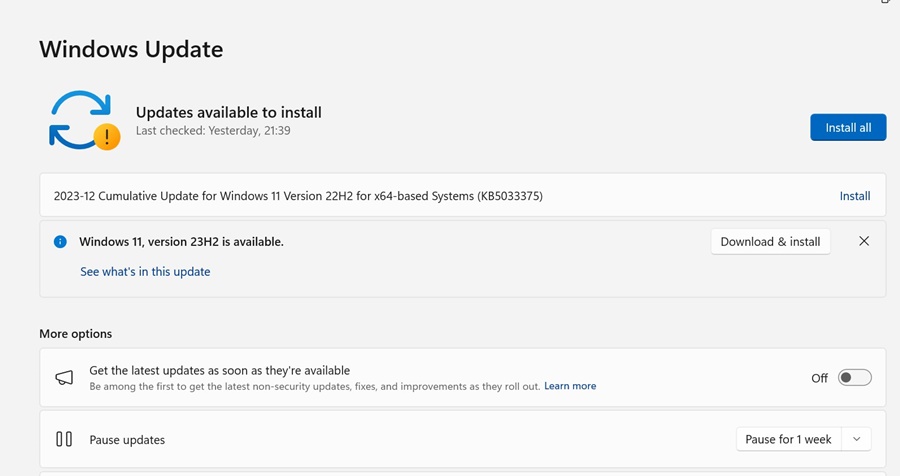
5. Teraz poczekaj, aż aktualizacja zostanie pobrana i zainstalowana na Twoim urządzeniu.
2. Zaktualizuj sterownik audio w systemie Windows 11 za pomocą Menedżera urządzeń
W tej metodzie wykorzystamy narzędzie Menedżer urządzeń Windows 11 aby zaktualizować przestarzałe sterowniki audio. Oto jak zaktualizować sterownik audio. Dźwięk Windows za pomocą Menedżera urządzeń.
1. Napisałem „Menedżer urządzeń” w wyszukiwarce systemu Windows 11. Następnie otworzyłem aplikacja Menedżer urządzeń z listy wyników.

2. Po otwarciu Menedżera urządzeń rozwiń sekcję Kontrolery dźwięku, obrazu i gier.
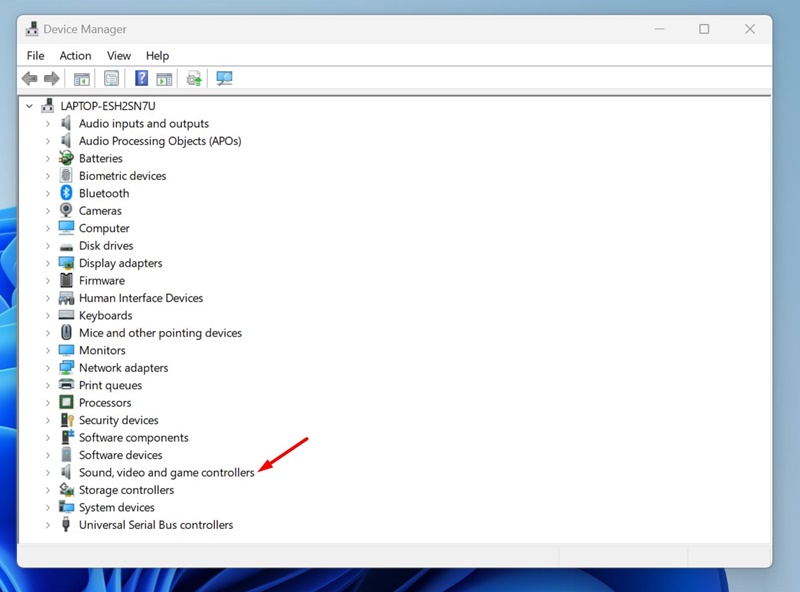
3. Teraz kliknij prawym przyciskiem myszy na karcie dźwiękowej i wybierz Zaktualizuj sterownik.
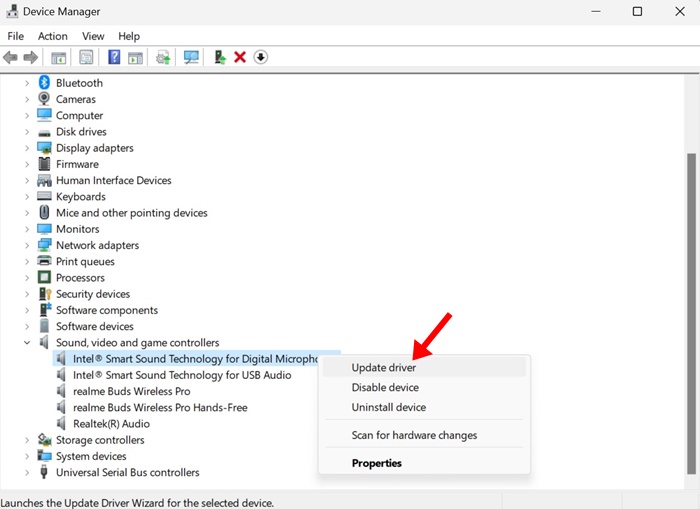
4. W oknie Aktualizuj sterowniki kliknij Automatyczne wyszukiwanie sterowników.

5. Jeśli posiadasz już najnowsze sterowniki audio, wybierz opcję Przeglądaj moje komputer szukam kierowców i zlokalizuj kierowcę.
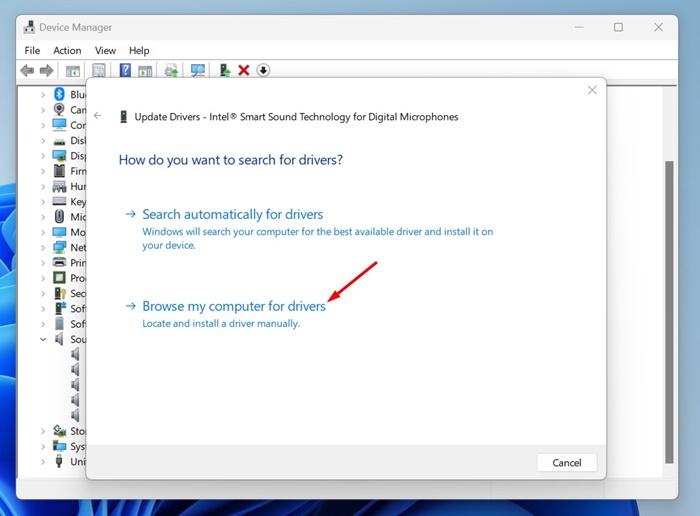
3. Pobierz najnowszy sterownik audio ze strony producenta
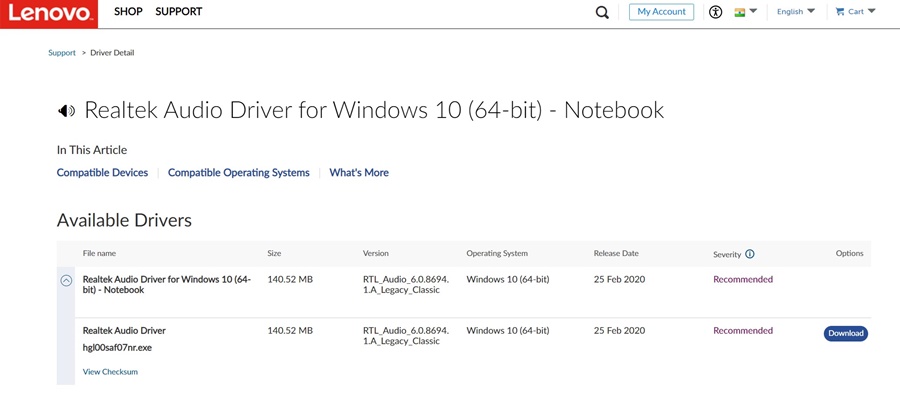
Jeśli używasz laptopa lub komputera od konkretnego producenta, możesz odwiedzić jego oficjalną stronę internetową i pobrać najnowsze sterowniki audio do swojej karty dźwiękowej.
Na przykład, jeśli masz laptopa Lenovo, możesz odwiedzić witrynę Oficjalna strona internetowa Lenovo i pobierz najnowsze sterowniki audio.
Zazwyczaj musisz wejść na oficjalną stronę producenta laptopa/komputera i wyszukać repozytorium sterowników. Po znalezieniu repozytorium sterowników urządzeń pobierz najnowsze sterowniki audio i zainstaluj je na swoim komputerze/laptopie. 📥
Poniżej znajduje się lista niektórych popularnych producentów OEM, którzy Produkują komputery i oferują sterowniki urządzeń.
4. Aktualizuj sterowniki audio za pomocą aktualizatorów sterowników
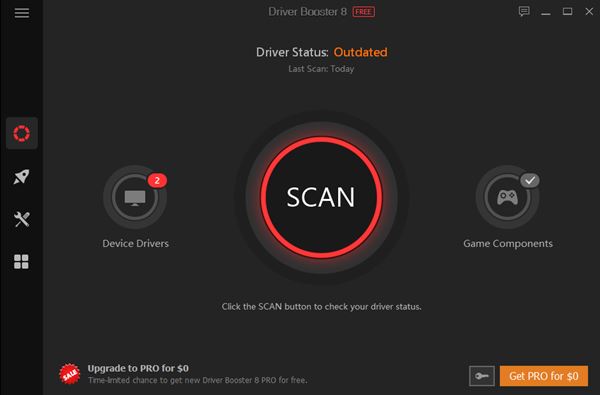
Istnieją setki programów dostępne aktualizacje sterowników dla systemu Windows 11; Niektóre są naprawdę dobre i potrafią zaktualizować wszystkie nieaktualne sterowniki zaledwie kilkoma kliknięciami. 🔄
Większość programów do aktualizacji sterowników przeznaczonych dla systemu Windows 10 jest w pełni kompatybilna z systemem Windows 11. ✅
W tym przewodniku opisano aktualizację sterowników audio w Windows 11. Dzielimy się z Wami różnymi sposobami, jak to zrobić; możesz śledzić dowolny z nich. Daj nam znać, jeśli potrzebujesz więcej pomocy! 😊





















